Настройка Outlook на удаленное телефонное соединение
- В окне Phone Number to Dial (Введите телефонный номер) введите телефонный номер поставщика услуг интернета в поле Phone Number (Номер телефона).
Если компьютер настроен на работу со смарт-картой, можно настроить телефонное соединение на использование смарт-карт.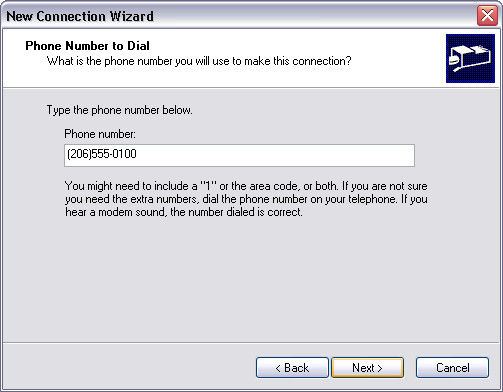
Совет
Если телефонное соединение настроено на работу со смарт-картой, то при подключении не запрашиваются имя пользователя и пароль. - Если на компьютере действительно применяются смарт-карты, выберите нужную опцию, после чего нажмите Next (Далее).
- В поле Type a name you want for this connection (Введите имя соединения) введите информативное имя создаваемого подключения (например, "Подключение к провайдеру") и нажмите Finish (Готово). Мастер сетевых подключений закроется.
- В списке Use the following Dial-up Networking connection (Использовать следующее подключение) выберите только что созданное подключение и нажмите ОК.
- В мастере учетных записей электронной почты нажмите Next (Далее), после чего нажмите Finish (Готово). Мастер закроется с сохранением настроек новой учетной записи.
- На панели инструментов нажмите кнопку Send/Receive (Отправить/Получить). Outlook начнет проверку наличия новых сообщений посредством телефонного соединения. Появится диалоговое окно удаленного подключения.
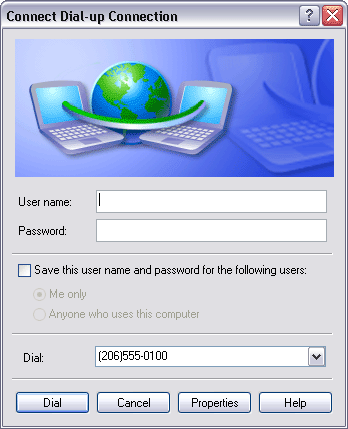
Решение проблем
Если телефонное соединение настроено на использование смарт-карты, имя пользователя и пароль запрошены не будут, и потребуется лишь подтвердить телефонный номер. - Введите имя пользователя и пароль, после чего нажмите кнопку Dial (Вызов). Либо, если телефонное соединение настроено на использование смарт-карт, убедитесь, что карта вставлена в считывающее устройство, и это устройство подключено должным образом, введите PIN-код смарт-карты, после чего нажмите ОК.
Совет
Если требуется, чтобы Outlook сохранял имя пользователя и пароль (это исключает ввод пароля каждый раз при использовании данного телефонного подключения), отметьте опцию Save this user name and password (Сохранять имя пользователя и пароль) и выберите нужный параметр.
Outlook установит соединение с сервером электронной почты с помощью модема и осуществит доставку сообщений.
